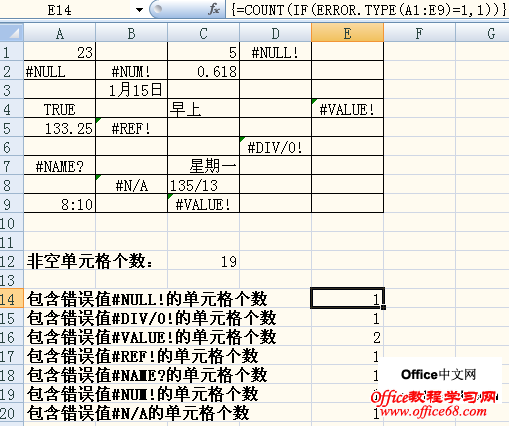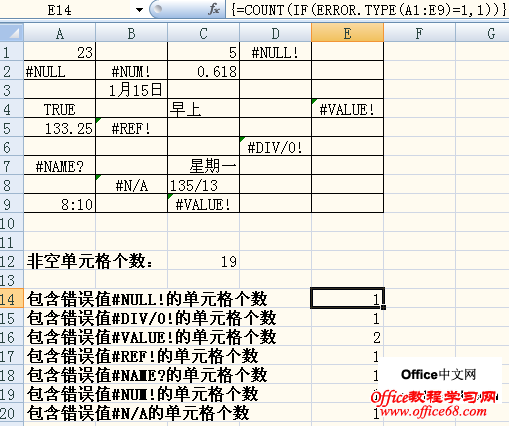|
在工作表中, 经常会出现公式计算得出错误值的情况。下面的例子演示了对错误值的统计。
实例:
如图所示,单元格区域内有多个错误值,现希望统计出其中包含错误值#NULL!的单元格个数。具体步骤如下:
选中E14单元格,输入公式“=COUNT(IF(ERROR.TYPE(A1:E9)=1,1))”,按Ctrl+Shift+Enter组合键确认输入。这样即在E14单元格内统计出了非空单元格的个数。
现分析这个数组公式:
①ERROR.TYPE函数判断A1:F9单元格区域内各个单元格内的错误值类型。如果单元格内含有错误值,ERROR.TYPE函数返回相应数值。对于错误值#NULL!,返回“1”,而不含错误值的单元格,ERROR.TYPE函数返回错误值“#N/A”。
②IF函数根据ERROR.TYPE函数的返回值是否等于1进行判断,如果是则返回“1”。
③由上一步返回的各值构成一个数组并存储在内存中。
④COUNT函数统计出这个数组中数字元素(即“1”) 的个数。即是A1:E9单元格区域内包含错误值#NULL!的单元格个数。
根据下表中的公式,可以对含有其他类型错误值的单元格进行统计。
#NULL!:{=COUNT(IF(ERROR.TYPE(A1:E9)=1,1))}
#DIV/O!:{=COUNT(IF(ERROR.TYPE(A1:E9)=2,1))}
#VALUE!:{=COUNT(IF(ERROR.TYPE(A1:E9)=3,1))}
#REF!:{=COUNT(IF(ERROR.TYPE(A1:E9)=4,1))}
#NAME?:{=COUNT(IF(ERROR.TYPE(A1:E9)=5,1))}
#NUM!:{=COUNT(IF(ERROR.TYPE(A1:E9)=6,1))}
#N/A:{=COUNT(IF(ERROR.TYPE(A1:E9)=7,1))}
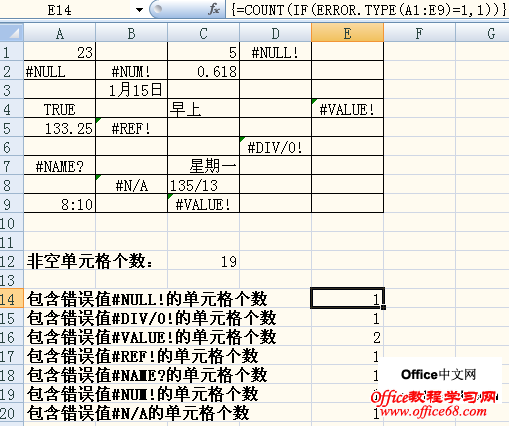
Excel用数组公式统计区域中的错误值 |